使用 python 开发 windows 桌面程序
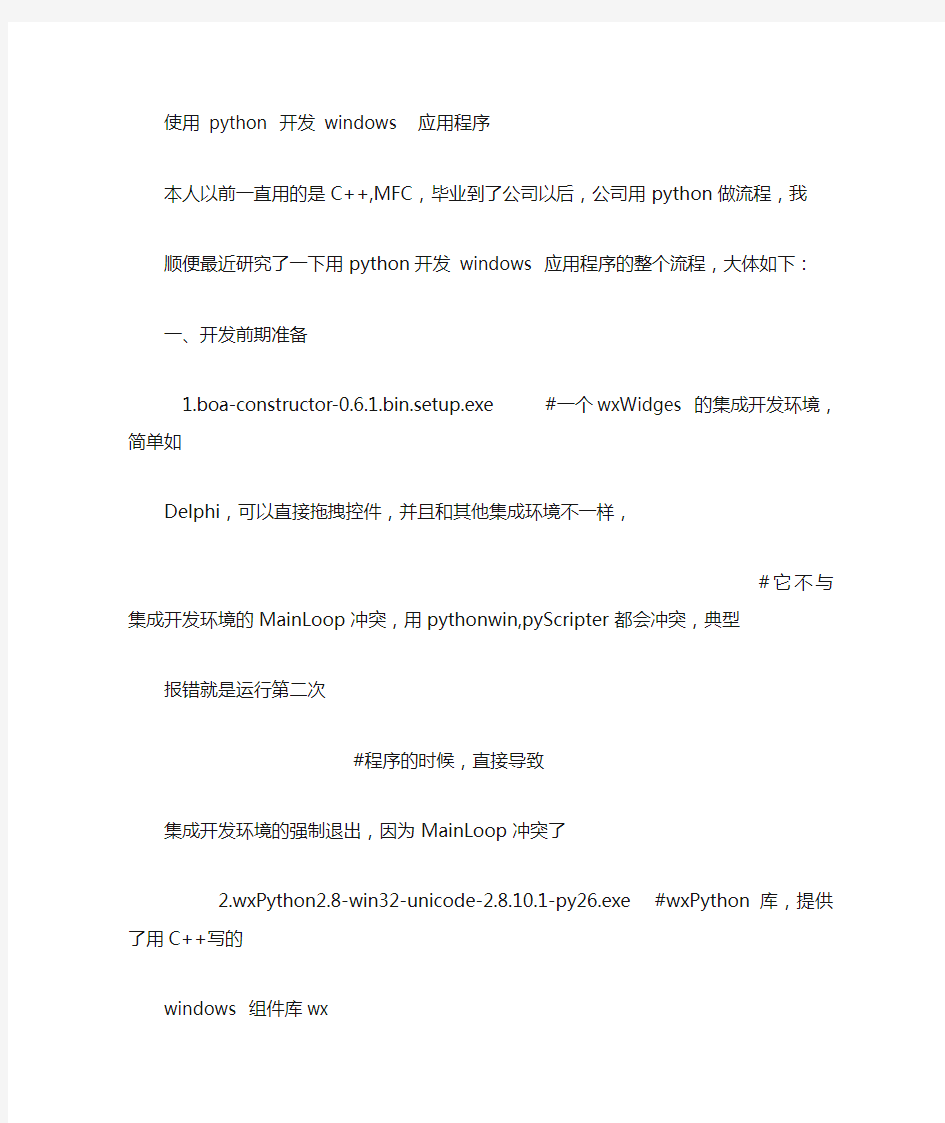

使用python 开发windows 应用程序
本人以前一直用的是C++,MFC,毕业到了公司以后,公司用python做流程,我
顺便最近研究了一下用python开发windows 应用程序的整个流程,大体如下:
一、开发前期准备
1.boa-constructor-0.6.1.bin.setup.exe #一个wxWidges 的集成开发环境,简单如Delphi,可以直接拖拽控件,并且和其他集成环境不一样,
#它不与集成开发环境的MainLoop冲突,用pythonwin,pyScripter都会冲突,典型
报错就是运行第二次
#程序的时候,直接导致
集成开发环境的强制退出,因为MainLoop冲突了
2.wxPython2.8-win32-unicode-2.8.10.1-py26.exe #wxPython库,提供了用C++写的
windows 组件库wx
3.py2exe-0.6.9.win32-py2.6.exe #打包发布工具,将python写的windows 程序或控
制台程序直接打包成exe 可执行文件,供用户使用
上述三个软件都是基于python2.6的,软件版本一定要配套,因为他们默认的安装路径和python版本有关系,否则会找不到相关库的存在。
二、开发
软件安装完以后,打开BOA,哇塞,拖控件真简单,而且属性啥的和Dephi差
不多,你只要改改属性,代码会自动生成,它生成的控件很漂亮,记得以前用C++6.0开发软件的时候,那个控件真丑,都需要我重新用控件库去绑定优化,
现在不用了~BOA生成的控件,视觉效果相当好~开发软件速度相当快,再也
不用为了软件界面而写太多代码,也不用为了生成一个小程序而生成了很多的
文件,python开发的程序,没有多余的文件,而且文件很小。
三、发布
很多人都想在自己的软件程序写好以后,发布给其他人使用,一方面不希望自
己的代码泄露,一方面以此显出一点成就感,呵呵,可以使用py2exe将你的windows 程序打包发布了!当然,首先你得写个如下的setup.py文件:
代码
1 from distutils.core import setup
2 import py2exe
3 includes = ["encodings", "encodings.*"]
4 options = {"py2exe":
5 { "compressed": 1,
6 "optimize": 2,
7 "includes": inc ludes,
8 "bundle_files": 1
9 }
10 }
11 setup(
12 version = "0.1.0",
13 description = "windows program",
14 name = "winsetup",
15 options = options,
16 zipfile=None,
17 windows=[{"script": "myscript.py", "icon_resources": [(1,
"PyCrust.ico")] }],
18 )
你可以在命令行下运行:python setup.py py2exe,那么你就会发现你的应用程序出
现在dist文件夹里了,恭喜你,完成了windows 应用程序的开发!
python python python python 学习学习学习学习————————初次接触初次接触初次接触初次接触
(python,wxpython,Boa,py2exe) (python,wxpython,Boa,py2exe) (python,wxpython,Boa,py2exe) (python,wxpython,Boa,py2exe) 收藏收藏收藏收藏
前言前言前言前言长期使用java 做web开发,有时候需要做一些小工具的话,优先考虑的一般是
写ant或bat等脚本,因为开发较快,并且很容易集成到IDE中。不过有时候一
些桌面程序级别的工具也是需要的,比如说写一些文档生成相关的工具等。
这个时候采用java 是不太合算的,因为开发效率不高(虽然有netbeans,eclipse
上也有swt designer),性能也有一点影响,而且还必须要有JRE的支持。采用.net
框架倒是开发效率挺高,而且性能也不错,但是IDE价格较高,程序无法移植
到其他平台,并且也需要有CLR 的支持。
没招,就只有找找看其他的编程语言了。
在网上搜索了一下,发现Python可能是一个很好的替代品:面向对象的脚本语
言,稍微修改一下就可以实现跨平台,有wxPython这种GUI插件的支持,使用
py2exe 等打包工具打包之后的文件大小也远小于同样功能的java 程序,经过某些
类似于psyco工具的处理之后,性能也还不错。缺点也有,就是没有一个可以
媲美visual https://www.360docs.net/doc/458319213.html,的IDE,不过也有Boa Constructor和eclipse 插件pydev这样
的工具,应该可以忍受了。
而且python作为google 的官方编程语言之一,现在在编程语言排行榜上排名前
10,那么就肯定是优点胜过缺点的。那么就先简单地试用一下总是可以的吧。
断断续续的用了几天时间来了解相关的工具,语法,终于写出了一个最简单的
GUI程序,并且打成了一个程序包,拷贝到到其他PC 上运行成功。虽然中间遇
到一些问题,但也学习了很多,所以先写blog记下来。能帮到其他人就更好了。
工具准备工具准备工具准备工具准备
python现在的最新版是3.1.1,而且3.0之后的版本的语法与之前的版本相比已经
有了一定的变更,但是相关的wxpython等还没有支持到这么高的版本,为了能
够使用wxpython来编写GUI程序,只能放弃新版本了。所以选择了2.x系列中的
最新版:2.6.2,同样wxPython 也选择了for2.6的版本
wxPython2.8-win32-unicode-2.8.10.1-py26。然后下载最新的Boa Constructor:
boa-constructor-0.6.1.bin.setup.exe。(下载地址参见参考资料)
按顺序依次安装:python2.6.2 -> wxPython2.8 -> Boa Constructor.
※不过之后因为要使用py2exe 打包的原因,把版本下降成了2.5系列。
入门入门入门入门安装好之后,就可以直接使用了。python自带了一个名字叫IDLE 的开发环境,
不写GUI程序的话,还是很好用的。打开工具,写一句print "hello world",敲回
车,马上就可以看到效果了,呵呵,似乎入门很容易。
从网上下载了一份ppt格式的教程,简单的了解一下基本语法,然后按照教程中
的示例代码练习了一下,就算入门了。相比java 和.net的庞大类库,python算是
蛮简单的,而且本身是动态语言,所以非常的灵活。动态语言是未来的趋势,多
练习点只有好处。
GUI GUI GUI GUI
虽然IDLE基本上可以满足简单的程序,但我的主要目的还是要做GUI程序,所
以上手Boa 是必不可少的。打开Boa 之后一看,界面确实有点简单,不过GUI
程序的必备工具(工具栏,属性查看器,编辑器)一应俱全,所以也没有什么特别
的。只不过有一点不爽,就是这三个东东并不是像平时使用的IDE那样集成在
一个窗口中的,而是分属于三个不同的窗口,在使用"Alt + Tab"键切换的时候,
一次只能切换一个窗口,很不爽,不知道是从哪里参照的用户习惯。
参考这篇文章(Boa constructor简介)中的介绍,写了一个只有一个button的界
面出来。
简单的步骤如下:
1. 先创建一个wx.App,同时会自动创建一个wx.Frame
2. 通过Editor中的Frame Designer往Frame 中添加了一个wx.Panel
3. 跟2类似的步骤往wx.Panel中添加了一个button
4. 在Inspector窗口中,给button增加一个单击事件
5. 在这个单击事件的函数的event.skip()前面,增加如下代码(弹出一个确认窗口)
dlg = wx.MessageDialog(self, u'yes',
u'Y ou got it~',
wx.OK | wx.ICON_INFORMA TION
)
dlg.ShowModal()
dlg.Destroy() 6. 保存以上代码,然后按F9运行,就可以看到一个带button的窗口,点击button 又会弹出一个confirm 窗口。
OK,至此程序创造成功。
打包打包打包打包
了解了一下,发现有python的打包程序至少有十几个之多,其中出名的有
py2exe,pyinstaller,pypackage。本次学习选用了py2exe。
下载了py2exe-0.6.9.win32-py2.6.exe,安装上简单试用了一下。
首先,先在之前用Boa创建的目录下新建了一个mypy.py文件,里面内容为:
from distutils.core import setup
import py2exe
setup(windows=["App1.py"])
然后执行命令:python mypy.py py2exe,出现错误。
错误信息如下:
error: MSVCP90.dll : No such file or directory
查看网友的文章,可以肯定是这一个版本的问题,虽然也有解决的方法,但是并
不太好,所以最终选择了直接安装低版本,版本低就相对要稳定的多嘛。
于是乎,python-2.5.4.msi,wxPython2.8-win32-unicode-2.8.10.1- py25.exe,
py2exe-0.6.9.win32-py2.5.exe 全部down了下来,并且把之前的版本都替换了。
再次试用py2exe 打包,终于成功的获得了一个App1.exe 和一堆相关的文件,总
文件大小约14M多,虽然也是很大,不过比起带JRE的程序来讲,还是小的多
了,可以忍受。
然后把程序拷贝到其他机器上运行,又出错了。
错误信息是找不到gdiplus.dll文件。
神了,这种事情都发生。到机器上搜索了一下,这个文件在很多软件的安装目
录下都有,在wxpython的目录下也有的。就是不知道为什么py2exe就是没有
导出来,无语,看来这个版本也不是完美的。忍了,把guiplus.dll直接拷贝到打包出来的目录下,然后在其他机器上运行,终于OK了,看来以后这一步
手动操作是避免不了的了。
这次就算完整的走了一圈了。可是怎么看那个exe程序的windows窗口外形
的图标都感觉特别不爽。于是到自己的硬盘上找了一个好看的图标放到程序的目
录下,然后修改mypy.py的内容如下:
from distutils.core import setup
import py2exe
setup(windows=[{"script":"App1.py","icon_resources":[(1,"A0052345.ico")]}])
执行命令python mypy.py py2exe,OK,exe 文件的图标被成功地替换了。
呵呵,这个最简单的GUI程序就算出炉了。
总结总结总结总结
经过这么一次折腾,终于对python以及python相关的工具有了一些了解。
总的来说,python是一种面向对象的解释性编程语言,近似于伪代码的语法,还
是非常易于学习的。而且作为一种黏合剂语言,它的用途也是非常的广泛。不
过在IDE方面还稍微有点弱,即便是几个商业版本的IDE,也不是特别让开发者
满意。
不过我现在的目的就是可以拿来做一些小的带有界面的工具而已,也不需要太强
大的IDE,暂时还是可以满足的。以后要找机会尝试一些eclipse + pydev。毕竟,
以eclipse 的强大,相信这个IDE很有希望成为开源的python IDE中的老大哥。
参考资料参考资料参考资料参考资料::::
1. Python_百度百科: https://www.360docs.net/doc/458319213.html,/view/21087.htm
2. python: https://www.360docs.net/doc/458319213.html,
3. wxpython: https://www.360docs.net/doc/458319213.html,
4. Boa Constructor: https://www.360docs.net/doc/458319213.html,/projects/boa-constructor/
5. 啄木鸟Pythonic 开源社区: https://www.360docs.net/doc/458319213.html,/
6. Boa constructor简介:https://www.360docs.net/doc/458319213.html,/caodixy/blog/static
/50940488200951031431510/
7. Python 应用发布技术:https://www.360docs.net/doc/458319213.html,/moin/PyExe
如何在Windows下开发Python:在cmd下运行Python脚本
如何在Windows下开发Python:在cmd下运行Python脚本 此处提供两种方法:使用者自行选择 第一种方法: 1.找个文本编辑器,一般选择notepad++,新建个.py文件,写上Python代码, 代码可选择简单的print()函数。 源码:简单打印一些Python版本信息和系统信息 #!D:\Field\python –>可不修改#!/usr/bin/env python # -*- coding: utf-8 -*- """ Function: 【整理】如何在Windows下开发Python(如何运行Python脚本) Author: Field Yang Version: 2016-12-06 """ import platform; pythonVersion = platform.python_version();
uname = platform.uname(); print("Just for demo how to do python development under windows:") print("Current python version info is %s"%(pythonVersion)) print("uname=",uname) 2.首行解释执行器添加安装Python的路径,此处为D:\Field\python 3.打开cmd CMD>path="解释器位置" →enter→python运行脚本名.py 或python绝对路径/运行脚本名.py 此处为path=D:\Field\python →Enter →python demoRunPythonUnderWindows.py 或python d:\Field\ demoRunPythonUnderWindows.py 附:Windows命令行的切换路径 切换盘输入盘符:如D:或E: 切换文件夹cd 文件夹名如:cd Field 返回上级目录输入cd .. 第二种方法: 点击菜单→点击计算机→系统属性 →高级系统设置→环境变量→TEMP →编辑path→输入python安装路径(此处为D:\Field\python)
Python实例应用
Python实例应用 她——一种最初由Guido van Rossum开发的开源(Open Source)的脚本语言。 Python已经有10年的历史了,在国外十分盛行。 Google搜索引擎的脚本,现在流行的BT(Bite Torrnet),还有著名的应用服务器Zope都是用Python编写的。但在国内的使用还不是很多。她十分有自己的特色。语法简洁,但功能强大,可以跨平台使用,在Linux、Windows和Mac上都有很好支持。她的设计很出色。 这里有两个Python的使用例子,都是对磁盘文件的操作,以次来看看Python 的特色。以下的程序是在 Windows平台上完成的。在Windows上安装Python十分方便,到Python的官方站点(https://www.360docs.net/doc/458319213.html,)可以免费下载 Windows平台上的二进制安装包后直接安装就可以了,安装程序会完成所有的配置,不用象Java 一样要自己设置环境变量。 情景一: 在文件夹里有六十多个RM格式的视频文件,我现在需要把它们的文件名都提取出来,并去掉文件的扩展名,以便放到需要的网页里。 应该有什么软件可以完成这个简单的要求,可是一时间到哪里去找这样一个符合要求的软件呢?总不能手工完成把。在Linux上用强大的shell脚本应该也可以完成,可是使用Windows的朋友呢?其实象这样一个简单任务用Python这个强大脚本语言只要几条语句就可以搞定了。个大家知道,要完成这样一个任务根本不用动用C/C++或Java这样的大家伙。 好来看看Python的身手,用自己喜欢的文本编辑器或者直接使用安装包自带的IDE都可以: # --- picknames.py --- import os filenames=os.listdir(os.getcwd()) for name in filenames: filenames[filenames.index(name)]=name[:-3] out=open('names.txt','w') for name in filenames: out.write(name+'\n') out.close() 句字不多,一句句看。
黑马程序员python基础班教程笔记使
爬?基本原理 爬?是模拟?户在浏览器或者App应?上的操作,把操作的过程、实现?动化的程序 当我们在浏览器中输??个url后回?,后台会发?什么? 简单来说这段过程发?了以下四个步骤: 查找域名对应的IP地址。 浏览器?先访问的是DNS(Domain Name System,域名系统),dns的主要 ?作就是把域名转换成相应的IP地址 向IP对应的服务器发送请求。 服务器响应请求,发回??内容。 浏览器显示??内容。 浏览器是如何发送和接收这个数据呢? HTTP协议(HyperText Transfer Protocol,超?本传输协议)?的是为了提供?种发布和接收HTML(HyperText Markup Language)??的?法。 HTTPS(全称:Hypertext Transfer Protocol over Secure Socket Layer),是以安全为?标的HTTP通道,简单讲是HTTP的安全版。 使?urllib爬取数据 1.urlopen( ) 打开?个url的?法,返回?个?件对象,然后可以进?类似?件对象的操作 2.urlretrieve( ) urlretrieve?法将url定位到的html?件下载到你本地的硬盘中。 如果不指定filename,则会存为临时?件。 urlretrieve()返回?个?元组(filename,mine_hdrs) 2.1 不指定路径 说明:清除由于urllib.urlretrieve()所产?的缓存 2.2 指定路径
2.3 urlencode( ) 上?的程序演示了最基本的??抓取,不过,现在?多数?站都是动态? ?,需要你动态地传递参数给它,它做出对应的响应。所以,在访问时,我们需要传递数据给它。最常?的情况是什么?对了,就是登录注册的时候呀。把数据?户名和密码传送到?个URL,然后你得到服务器处理之后的响应,这个该怎么办?下?让我来为?伙伴们揭晓吧!数据传送分为POST和 GET两种?式两种?式有什么区别呢?最重要的区别是GET?式是直接以链接形式访问,链接中包含了所有的参数,当然如果包含了密码的话是?种不安全的选择,不过你可以直观地看到 ??提交了什么内容。 POST则不会在?址上显示所有的参数,不过如果你想直接查看提交了什么就不太?便了,?家可以酌情选择。 这?可以与urlopen结合以实现post?法和get?法: GET?法
Windows 7 安装python后IDLE打不开
Windows 7 安装python后IDLE打不开 Windows 7 安装python后IDLE(python GUI)打不开怎么办?别着急,往下看!蹭蹭的经验啊! 我的python是直接安装在C盘下的。 1.首先是设置环境变量: Path=C:\Python31 PYTHONPATH= C:\Python31\Lib;C:\Python31\Lib\tkinter TCL_LIBRARY=C:\Python31\tcl\tcl8.5 TK_LIBRARY=C:\Python31\tcl\tk8.5 试着去打开仍然打不开。接着找原因。 2.在网上百度到以下方法: “ 把Windows下系统盘:\Documents and Settings\\.idlerc” 或者是 Linux下 home/your name/.idlerc 里面的 config-main.cfg 和 config-extensions.cfg 彻底删了 ( 建议先备份以便分析错误原因 ) 再重新启动IDLE 如果还不能启动 自己在控制台下运行 ..> python lib\idlelib\idle.py 跟踪下错误提示分析吧” 我的直接就没有.idlerc那个文件夹。然后在控制台中进入python31文件夹下,运行命令 python lib\idlelib\idle.py 提示是: Warning:unable to create user config directory C:\Users\bigfool\.idlerc Check path and permissions. Exiting! 貌似是文件夹权限的问题 3 .更改文件夹的权限 在文件夹上C:\User\bigfool右键》属性》安全》高级 我的里面有三个用户: 其中两个是完全控制,erveryone用户是“读取和执行”权限。 对erveryone用户添加权限: 点击“添加”按钮,输入要选择的对象名称everyone,或者点“高级》立即搜索”找到erveryone。
运维必备Python基础入门到精通
运维必备Python基础入门到精通 视频课程汇总
Python函数中文手册 函数列表 1、取绝对值 abs(x) Return the absolute value of a number. The argument may be a plain or long integer or a floating point number. If the argument is a complex number, its magnitude is returned. 如果你不知道绝对值什么意思,那就要补一下小学数学了! 基本用法 2 all(iterable)
Return True if all elements of the iterable are true (or if the iterable is empty). Equivalent to: 3 any(iterable) Return True if any element of the iterable is true. If the iterable is empty, return False. Equivalent to: 4 basestring() This abstract type is the superclass for str and unicode. It cannot be called or instantiated, but it can be used to test whether an object is an instance of str or unicode. isinstance(obj, basestring) is equivalent to isinstance(obj, (str, unicode)). 是字符串和字符编码的超类,是抽象类型。不能被调用或者实例化。可以用来判断实例是否为字符串或者字符编码。 5、二进制转换 bin(x) Convert an integer number to a binary string. The result is a valid Python expression. If x is not a Python int object, it has to define an __index__() method that returns an integer. 转换成二进制表达
Windows下的Python安装pip,及使用技巧
pip 是python 里的包管理工具,使用起来甚是舒服,本文会讲解详细的pip 安装和使用方法 正戏开始 pip 安装 1. 点击就送,pip 神器(放心下,地址会不定期更新) 2.下载完成后,用解压软件打开,把此文件解压出来。(注意是打开后进入的第三层目录)
3.复制文件夹地址,打开cmd窗口,输入cd+空格+地址,到达此目录。
4.输入命令python setup.py install(这里要先设置环境变量才能直接使python 命令),等待,安装完成。 使用方法 cmd 窗口输入pip --help(当然,也要把pip 安装地址设置在环境变量中,pip 一般安装在Python 安装目录下的Scripts 目录)可查看帮助 Usage: pip
freeze 按着一定格式输出已安装包列表 list 列出已安装包. show 显示包详细信息. search 搜索包,类似yum里的search. wheel Build w heels from your requirements. zip 不推荐. Zip individual packages. unzip 不推荐. Unzip individual packages. bundle 不推荐. Create pybundles. help 当前帮助. 在cmd 输入pip
Python的应用领域有哪些
Python的应用领域有哪些? Python是一门简单、易学并且很有前途的编程语言,很多人都对Python感兴趣,但是当学完Python基础用法之后,又会产生迷茫,尤其是自学的人员,不知道接下来的Python学习方向,以及学完之后能干些什么?以下是Python十大应用领域! 1. WEB开发 Python拥有很多免费数据函数库、免费web网页模板系统、以及与web服务器进行交互的库,可以实现web开发,搭建web框架,目前比较有名气的Python web框架为Django。从事该领域应从数据、组件、安全等多领域进行学习,从底层了解其工作原理并可驾驭任何业内主流的Web框架。 2. 网络编程 网络编程是Python学习的另一方向,网络编程在生活和开发中无处不在,哪里有通讯就有网络,它可以称为是一切开发的“基石”。对于所有编程开发人员必须要知其然并知其所以然,所以网络部分将从协议、封包、解包等底层进行深入剖析。 3. 爬虫开发 在爬虫领域,Python几乎是霸主地位,将网络一切数据作为资源,通过自动化程序进行有针对性的数据采集以及处理。从事该领域应学习爬虫策略、高性能异步IO、分布式爬虫等,并针对Scrapy框架源码进行深入剖析,从而理解其原理并实现自定义爬虫框架。 4. 云计算开发 Python是从事云计算工作需要掌握的一门编程语言,目前很火的云计算框架OpenStack就是由Python开发的,如果想要深入学习并进行二次开发,就需要具备Python 的技能。
5. 人工智能 MASA和Google早期大量使用Python,为Python积累了丰富的科学运算库,当AI 时代来临后,Python从众多编程语言中脱颖而出,各种人工智能算法都基于Python编写,尤其PyTorch之后,Python作为AI时代头牌语言的位置基本确定。 6. 自动化运维 Python是一门综合性的语言,能满足绝大部分自动化运维需求,前端和后端都可以做,从事该领域,应从设计层面、框架选择、灵活性、扩展性、故障处理、以及如何优化等层面进行学习。 7. 金融分析 金融分析包含金融知识和Python相关模块的学习,学习内容囊括Numpy\Pandas\Scipy数据分析模块等,以及常见金融分析策略如“双均线”、“周规则交易”、“羊驼策略”、“Dual Thrust 交易策略”等。 8. 科学运算 Python是一门很适合做科学计算的编程语言,97年开始,NASA就大量使用Python 进行各种复杂的科学运算,随着NumPy、SciPy、Matplotlib、Enthought librarys等众多程序库的开发,使得Python越来越适合做科学计算、绘制高质量的2D和3D图像。 9. 游戏开发 在网络游戏开发中,Python也有很多应用,相比于Lua or C++,Python比Lua有更高阶的抽象能力,可以用更少的代码描述游戏业务逻辑,Python非常适合编写1万行以上的项目,而且能够很好的把网游项目的规模控制在10万行代码以内。 10. 桌面软件 Python在图形界面开发上很强大,可以用tkinter/PyQT框架开发各种桌面软件!
python入门免费教程分享
python入门免费教程分享 通过Python入门爬虫比较简单易学,不需要在一开始掌握太多太基础太底层的知识就能很快上手,而且很快就能做出成果,非常适合小白一开始想做出点看得见的东西的成就感。你在学习Python?Python入门免费教程分享给你:python全新基础视频教程 https://https://www.360docs.net/doc/458319213.html,/s/1i5kvG5f python课程教学高手晋级视频h ttps://https://www.360docs.net/doc/458319213.html,/s/1htJW4KG python高级视频教程https://https://www.360docs.net/doc/458319213.html,/s/1nvf3NOt 那么,你是否清楚Python工程师在企业里面的定位是什么?主要有四个重要的定位:验证算法、快速开发、测试运维、数据分析。 1、验证算法:就是对公司一些常见设计算法或者公式的验证,公式代码化。 2、快速开发:这个大家应该都比较熟悉,快速开发,就是用成熟框架,更少的代码来开发网站; 3、测试运维:做运维同学应该清楚,在Linux运维工作中日常操作涵盖了监控,部署,网络配置,日志分析,安全检测等等许许多多的方面,无所不包。python可以写很多的脚本,把“操作”这个行为做到极致。
与此同时,python在服务器管理工具上非常丰富,配置管理(saltstack) 批量执行( fabric, saltstack) 监控(Zenoss, nagios 插件) 虚拟化管理 ( python-libvirt) 进程管理(supervisor) 云计算(openstack) ...... 还有大部分系统C库都有python绑定。 4、数据分析:Python有三大神器:numpy,scipy,matplotlib,其中numpy很多底层使用C语言实现的,所以速度很快,用它参加各种数学建模大赛,完全可以替代r语言和MATLAB。spark,Hadoop都开了Python的接口,所以使用Python做大数据的mapreduce也非常简单,加上py对数据库支持都很好,或者类似sqlalchemy的orm也非常强大好用。 了解完Python工程师在企业里面的定位,大家或许还需要找一家培训中心进行学习。 1.权威资深师资阵容,Python业内极具责任心、懂教学、拥有超强技术、有大型项目经验实战派讲师授课,由业内知名专家及企业技术骨干组成; 2.自主研发QFTS教学系统,拥有自主知识产权的Python开发培训课程体
-Python基础教程(自学记录)
第一章快速改造:基础知识 1.2交互式解释器 在IDLE编辑器,在提示符后输入help然后按回车;也可以按下F1获得有关IDLE的帮助信息 1.4数字和表达式 1/2返回0,整除除法;1.0/2返回0.5,用一个或者多个包含小数点的数字参与计算。另外改变除法的执行方式:from_future_import division //可以实现整除,1.0//2.0返回0.0 %取余数;**幂运算; >>> 1/2
>>> 1.0/2 0.5 >>> 1.0//2.0 0.0 >>> 10%3 1 >>> 9**(1/2) 1 >>> 9**(1.0/2) 3.0 >>> 2.75%0.5 0.25 >>> -9%4 3 >>> -3%2 1 >>> -3/2 -2 1.4.1长整数 普通整数不能大于2147483647也不能小于-2147483648,若更大的数,可以使用长整数。长整数结尾有个L,理论上小写也可以,不过为了便于识别,尽可能用大写。
1.4.2十六进制和八进制 0XAF返回175 ,十六进制; 010返回8,八进制 >>> 0xAF 175 >>> 010 8 1.5变量 包含字母、数字和下划线。首字母不能是数字开头。 1.8函数 Pow计算乘方:pow(2,3),2**3均返回8;pow等标准函数称为内建函数。 Abs(-10)求绝对值,返回10;round(1.0/2.0)返回1.0,把浮点数四舍五入为最接近的整数值。 >>> pow(2,3) 8 >>> 2**3 8 >>> abs(-10) 10 >>> round(1.0/2.0) 1.0
Windows下Anaconda的安装和简单使用
Windows下Anaconda的安装和简单使用 Anaconda is a completely free Python distribution (including for commercial use and redistribution). It includes over 195 of the most popular Python packages for science, math, engineering, data analysis. 1、安装anaconda 之前什么都不需要安装,直接在官网 下载anaconda,我下载的是Python2.7,32位的。 下载后的文件是: 直接双击安装,可以自己选定安装位置(这个你自己决定)。 安装完成后,我们可以看到:
安装完anaconda,就相当于安装了Python、IPython、集成开发环境Spyder、一些包等等。 2、Python(shell) 这个和我们直接安装Python得到的Python shell用法一样。当然由于安装了anaconda,所以在这里好多包我们都可以使用了。 3、IPython
3.1 IPython(shell) 我们可以直接点击打开,也可以像下面这样在命令提示符中输入ipython 这个和我们pip install ipython安装的ipython用法一样。 3.2 Ipython QTConsole 直接点击打开, 3.3 IPython Notebook 我们直接点击打开,或者在命令提示符中输入ipython.exe notebook。
4、Spyder(IDE) 4.1 Spyder Spyder的最大优点就是模仿MATLAB的“工作空间”。 直接点击打开: 5、安装包 其实安装完anaconda后,基本上就把我们常用的部分包安装好了,但是毕竟只是安装了一小部分(我们可以去官网查看安装了哪些包),还有一部分需要我们自己来安装。 查看已经安装的包我们可以在cmd命令提示符中输入pip list或者用anaconda自带的包管理器conda(conda list)。 5.1 pip 或conda安装 我们可以在命令提示符中输入pip install 包名,或者conda install 包名。conda和pip 的用法基本上一致(更新?卸载?还不确定)。但是我们使用conda安装的时候不仅会安装当前你要安装的包还会提示更新其他已经安装过的包,所以我基本上都是直接用pip安装。 5.2 文件安装 pip或conda不能安装的话,我们就下载文件安装,比如exe文件(双击安装)或者whl文件(pip安装)等等。 6、anaconda自带的命令窗口 上面我们说的命令提示符基本上都是在系统盘上的操作。其实anaconda自带一个命令窗口。直接点击打开
第十三课人生苦短我用Python语法简单才会越来越被编程界欢迎
第十三课人生苦短我用Python语法简单才会越来越被编程界欢迎初始函数 1.1 函数的作用 ;1.2函数的组成 1.3定义和调用函数 函数的进阶使用 2.1函数类型 2.2返回多个值 多函数协作 3.1变量作用域 3.2函数嵌 /\e这两节课的主要内容是带大家探究“熟悉的陌生人”——函数。之所以这么说,是因 为我们之前已经接触过Python函数,但是对它没有系统地了解过。这节课,我们一起经营KFC,在我们KFC门店里通过运用函数解决我们的问题。首先在学习具体知识前,我向大家简 要的介绍下函数的作用,知道函数是做什么用的? 1 函数的作用 人生苦短,我用Python”,正因为Python语法简单,才会越来越被编程界欢迎。换言之,我们编程,更应该避免重复性代码。前面学习的循环是减少代码重复的一种手段,那么接下来要学习的函数也是减少重复性代码的另一种手段。它的定义是:
什么意思呢?我们之前写的代码只能执行一次,但是函数中的代码可以使用多次。通俗来讲,函数就如同一个包裹,每个包裹都有一个功能,无论你在哪儿,只要你需要包裹,就把它拿过去用;你需要什么样功能的包裹,就用什么样的包裹;你需要使用多少次包裹,就使用多少次。这就是函数,在之后的旅程中,你会越来越体会到函数的妙用。讲了这么多了,先看一下函数长什么样子? 1.2函数的组成 先不着急看Python的函数,先来个数学函数,那些年,我们错过的函数。数学函数y = 6*x +9 , x是自变量,6*x+9是执行过程,y是因变量,自变量x决定了因变量y得值。那么,你可以将y = 6*x +9看作成3部分 在Python中,我们遇到很多函数,有负责输入数据的函数,有负责数据处理的函数,有负责数据输出的函数。 以上就是我们见过的Python的函数,这些函数是Python自带的函数,我们不需要管这些函数怎么来的,就负责用就好了,这些函数也叫内置函数。你会发现,上面这些函数,都有括号(),里面存放我们需要传给函数的数据,在Python江湖中,这种数据称为【函数的参数】。【参数】指的是函数要接受、处理的数据,其实就是一个变量。
python入门基础教程必学的11个知识点
python入门基础教程必学的11个知识点 Python被誉为全世界高效的编程语言,同时也被称作是“胶水语言”,那它为何能如此受欢迎,下面我们就来说说Python入门学习的必备11个知识点,也就是它为何能够如此受欢迎的原因。 1、Python适用于哪些应用场景? 这个没有固定答案,很多人都说Python不适合开发GUI的程序,但Python 自己的IDE——IDEL和第三方的IDE——Eric就是Python写的。 目前看到的更多的人是拿来写Web,使用如Django、web.py框架,没记错Flask也是。 也有一个情况用的比较多,用Python当胶水,与各种语言结合,共同完成某软件功能,注意观察也许你会发现在安装一些软件的时候会有Python的身影。 我个人还拿Python模拟过端口转发和DNS服务等,所以真的是要看真么用,而不是能怎么用。
另外大数据分析Python也是比较适合的,从载入到分析,再到保存结果等,Python有一整套的模块应对。 2、Python能够胜任大数据吗? Python很适合做大数据相关的分析,内置的C编译的模块能应对常见的操作,个别极端的算法建议用C重写相关模块。 Python本身的特点更多的是高效率的开发和简单的维护,速度交给C去吧,更多的问题其实出自写代码的人没有更好的使用,而不是效率不够高。比如排序,本来Python有非常高效的内置C编译的模块,却非要自己写算法,这样的结果不慢都是奇怪的。 另外还要看需求是CPU密集型,还是IO密集型,如果是CPU密集型建议这部分操作由C实现,IO密集型的效率不会因为Python而有多少改变。 C的效率是高,但框架搭起来也费劲,所以还是结合着来吧,也因此,Python 被称为胶水语言。 3、Python是否可以完全代替Shell? 完全可以,Shell的功能Python均可实现,而且代码量更少、结构更优、可阅读性更好,而Python可实现的功能Shell却不一定能,如运维中会用到的用于网络通信的Socket模块、用于WEB的Django框架、用于性能采集的psutil 模块等,而且Shell对操作系统的命令依赖性较强,Python可在更大程度上规避。 在一个Shell的IDE是个很大的问题,虽然Python的原生IDE不怎么样,但第三方的IDE还是功能十分强大的,虽然不能和微软的Virtual Studio相媲美,但也是能完全满足Python的开发需求的。
安装python及数据包
一、下载安装python 1、到官网下载适合自己版本的python https://https://www.360docs.net/doc/458319213.html,/ 依次点击Downloads,Windows 选择自己喜欢或者习惯的且适合自己电脑版本的python 注意:方便接下来各种数据库,安装python的版本要高于3.0,因为>=3.0的版本中自带pip指令,低版本的还要自己下载安装,有点麻烦。
注意:1、64位的电脑既可以安装适合64位的python也可以安装32的,但32位的电脑只能安装32的。 2、x86是32位的,X86-64是64位的 3、下载executable 4、下载python x.x.x 不要下载成python rcl 2、安装已下载的python 双击下载的python 一路next即可,最后完成关闭。
3、设置环境 计算机----属性-----高级系统设置-----高级-----环境变量(N)...----系统环境变量(S)----Path----编辑----将scripts的路径复制粘贴过去C:\Users\liqing\AppData\Local\Programs\Python\Python35-32\Scripts;----确定----确定----确定 关掉完成。 注意:复制路径时,最后加分号;(英文下的分号) 具体图片如下:
4、测试是否安装成功 打开cmd----输入pip----回车enter,没有报错安装成功
另附1:如果出现pip不是内部指令之类的错误,说明的路径是不对的。 在/D 之后输入安装的python的路径即可。 2、cd..是返回上一级的。 也可打开IDLE查看。 二、安装数据库 基本数据库numpy、scipy、matplotlib,单纯的安装numpy很好安装,因为安装scipy,需要依赖很多的库(如:blas/lapack)等,很头疼,所以直接安装的numpy+mkl。 1、下载安装numpy+mkl 到https://www.360docs.net/doc/458319213.html,/~gohlke/pythonlibs/#scipy 下载 注意:下载基本要求:和自己的电脑匹配(32位或者是64位),和下载的python版本匹配。注意:下载基本要求:和自己的电脑匹配(32位或者是64位),和下载的python版本匹配。注意:下载基本要求:和自己的电脑匹配(32位或者是64位),和下载的python版本匹配。重要的事说三遍,之后的数据库下载也是这基本要求。 保存到C:\Users\liqing\AppData\Local\Programs\Python\Python35-32\Scripts下 注意:只要保存到scripts文件下就可以了。 接下来就是安装。打开cmd,输入pip install 完整路径\完整名称回车即可。 注意:完整路径\完整名称,最好是复制粘贴,要不然总是出错。 在cmd中粘贴ctrl+v不能用,直接右键粘贴才行。 复制粘贴过程: 点击:
Python学习之Python应用领域介绍(一)
Python学习之Python应用领域介绍(一) 最近Python这个词可是在我们的生活里火了,无论是朋友圈还是身边的人,几乎所有人都知道Python,那Python到底有多大魅力呢,今天我们就从Python的一方面来分析,就是Python的应用领域有哪些。 下面就让我们一起来看看它的强大功能: Python(派森),它是一个简单的、解释型的、交互式的、可移植的、面向对象的超高级语言。这就是对Python语言的最简单的描述。 Python有一个交互式的开发环境,因为Python是解释运行,这大大节省了每次编译的时间。Python语法简单,且内置有几种高级数据结构,如字典、列表等,使得使用起来特别简单,程序员一个下午就可学会,一般人员一周内也可掌握。Python具有大部分面向对象语言的特征,可完全进行面向对象编程。它可以在MS-DOS、Windows、Windows NT、Linux、Soloris、Amiga、BeOS、OS/2、VMS、QNX等多种OS上运行。
编程语言 Python语言可以用来作为批处理语言,写一些简单工具,处理些数据,作为其他软件的接口调试等。Python语言可以用来作为函数语言,进行人工智能程序的开发,具有Lisp语言的大部分功能。Python语言可以用来作为过程语言,进行我们常见的应用程序开发,可以和VB等语言一样应用。Python 语言可以用来作为面向对象语言,具有大部分面向对象语言的特征,常作为大型应用软件的原型开发,再用C++改写,有些直接用Python来开发。 数据库 Python在数据库方面也很优秀,可以和多种数据库进行连接,进行数据处理,从商业型的数据库到开放源码的数据库都提供支持。例如:Oracle,Ms SQL Server等等。有多种接口可以与数据库进行连接,至少包括ODBC。有许多公司采用着Python+MySql的架构。因此,掌握了Python使你可以充分利用面向对象的特点,在数据库处理方面如虎添翼。
python入门基础教程网盘下载
python入门基础教程网盘下载 不知你是否听说,Python是面向企业和第一流项目的、基于生产的语言,而且它几乎可以完成任何事情。既能创建一个树莓派应用,又能用Python来写桌面程序的脚本,还能通过Python来配置服务器。也许你刚想学Python,也许你观望了很久,但小编觉得这篇python入门基础教程可以帮到 你。 千锋Python基础教程:https://www.360docs.net/doc/458319213.html,/s/1qYTZiNE Python课程教学高手晋级视频总目录: https://www.360docs.net/doc/458319213.html,/s/1hrXwY8k Python课程windows知识点:https://www.360docs.net/doc/458319213.html,/s/1kVcaH3x Python课程linux知识点:https://www.360docs.net/doc/458319213.html,/s/1i4VZh5b Python课程web知识点:https://www.360docs.net/doc/458319213.html,/s/1jIMdU2i Python课程机器学习:https://www.360docs.net/doc/458319213.html,/s/1o8qNB8Q Python课程-树莓派设备:https://www.360docs.net/doc/458319213.html,/s/1slFee2T 对初学者来说,Python是很好的语言。许多新开发人员都在用它,经验丰富的开发人员也并没有放弃它。因为使用Python还有许多可做的事情。
Python是一门通用的语言,被设计得极易读写。此外,由于它被认为是真正通用的、可满足多种开发需求的语言,所以也为程序员提供了各式各样的选择。Python可以被用作系统操作、Web开发、服务器和管理工具、科学建模等。 千锋教育人工智能+Python全栈是真正的Python全栈开发,包含Python项目,爬虫、服务集群、网站后台、微信公众号开发,Python机器学习与数据挖掘,数据分析框架与实战,Python物联网树莓派的开发等。 千锋Python培训班的讲师,可以说是业界难以超越的讲师天团。尹老师,刘老师,杨老师均是清华大学毕业的高材生,精通多门编程语言,拥有丰富的开发经验,多年IT名企工作经验以及丰富的项目实战经验。 抓紧机会参加千锋教育人工智能+Python全栈课程吧。免费的,真正不花一分钱。千万不要错过!
Python简单指导应用题
1.使用turtle 库绘制轮廓颜色为红色(red)、填充颜色为粉红色(pink)的心形图形,效果如下图所示。阅读程序框架,补充横线处代码。 from turtle import * color('red', ____①____) (____②____) left(135) fd(100) right(180) circle(50, –180) left(90) circle(50, –180) right(180) fd(100) end_fill() hideturtle() done() 输出 参考代码: from turtle import *
color('red','pink') begin_fill() left(135) fd(100) right(180) circle(50,-180) left(90) circle(50,-180) right(180) fd(100) end_fill() hideturtle() done() 2.使用turtle 库绘制红色五角星图形,效果如下图所示。阅读程序框架,补充横线处代码。(____①____) setup(400,400) penup() goto(–100,50) pendown() color("red") begin_fill() for i in range(5): forward(200) (____②____) end_fill()
hideturtle() done() 输出 参考代码: from turtle import * setup(400,400) penup() goto(-100,50) pendown() color("red") begin_fill() for i in range(5): forward(200) right(144) end_fill() hideturtle() done() 3. 使用turtle 库绘制正方形螺旋线,效果如下图所示。阅读程序框架,补充横线处代码。import turtle n = 10
千锋教育Python入门教程
千锋教育Python入门教程 有人说,看着Python简单易学,想尝试自学,打算找些入门教程自学Python,不知道哪的视频好。现在,你可来对地方了,接下来附上千锋教育Python入门教程的链接。 千锋Python基础教程:https://www.360docs.net/doc/458319213.html,/s/1qYTZiNE Python课程教学高手晋级视频总目录: https://www.360docs.net/doc/458319213.html,/s/1hrXwY8k Python课程windows知识点:https://www.360docs.net/doc/458319213.html,/s/1kVcaH3x Python课程linux知识点:https://www.360docs.net/doc/458319213.html,/s/1i4VZh5b Python课程web知识点:https://www.360docs.net/doc/458319213.html,/s/1jIMdU2i Python课程机器学习:https://www.360docs.net/doc/458319213.html,/s/1o8qNB8Q Python 看完视频,建议你了解一下Python可以做什么: 1.网站后端程序员:使用它单间网站,后台服务比较容易维护。如:Gmail 、Youtube、知乎、豆瓣;
2.自动化运维:自动化处理大量的运维任务; 3.数据分析师:快速开发快速验证,分析数据得到结果; 4.游戏开发者:一般是作为游戏脚本内嵌在游戏中; 5.自动化测试:编写为简单的实现脚本运用在Selenium/lr,可实现自动化; 6.网站开发:借助django,flask框架自己搭建网站; 7.爬虫获取或处理大量信息:批量下载美剧、运行投资策略、爬合适房源、系统管理员的脚本任务等。 千锋教育Python培训课程共23周10大阶段力造Python全栈工程师,直击月薪15000!内容包括3.Python语言基础2.7.3、Python 3.x 进阶与python第三方库、PyQt开发、Linux指令、Linux Shell、Linux python运维自动化、KaliLinux 安全课程、Linux 网站后台-python开发、Python 数据库MySQL Oracle开发、HTML5基础CSS基础。 当然,没说完,还有Java-Script JQuery基础、Python项目爬虫,服务集群,网站后台,微信公众号开发、Python机器学习与数据挖掘,数据分析
python基础教程-函数
函数 哈尔滨工业大学计算机学院 叶麟
函数是什么主要内容 1 函数定义与调用2 函数参数与返回值3 变量作用域4 函数优缺点 5
求1 to 10, 20 to 37, 35 to 49的和sum = 0 for i in range(1, 11): sum += i print("Sum from 1 to 10 is", sum) sum = 0 for i in range(20, 38): sum += i print("Sum from 20 to 37 is", sum) sum = 0 for i in range(35, 50): sum += i print("Sum from 35 to 49 is", sum)
def sum(i1, i2): result = 0 for i in range(i1, i2 + 1): result += i return result def main(): print("Sum from 1 to 10 is", sum(1, 10)) print("Sum from 20 to 37 is", sum(20, 37)) print("Sum from 35 to 49 is", sum(35, 49)) main() # Call the main function
收件人信息:姓名,地址,电话 发件人信息:姓名,地址,电话 物品,邮费 快递单 顺丰客户服务中心 接件地址顺丰快递员
函数 ?完成特定功能的一个语句组,这组语句可以作为 一个单位使用,并且给它取一个名字 ?通过函数名执行 f(x) = x2–2x + 1
Python简单应用题
1.使用 turtle 库绘制轮廓颜色为红色(red)、填充颜色为粉红色(pink)的心形图形,效果如下图所示。阅读程序框架,补充横线处代码。 from turtle import * color('red', ____①____) (____②____) left(135) fd(100) right(180) circle(50, –180) left(90) circle(50, –180) right(180) fd(100) end_fill() hideturtle() done() 输出 参考代码: from turtle import * color('red','pink') begin_fill() left(135) fd(100) right(180) circle(50,-180) left(90) circle(50,-180) right(180) fd(100) end_fill() hideturtle() done() 2.使用 turtle 库绘制红色五角星图形,效果如下图所示。阅读程序框架,补充横线处代码。(____①____)
setup(400,400) penup() goto(–100,50) pendown() color("red") begin_fill() for i in range(5): forward(200) (____②____) end_fill() hideturtle() done() 输出 参考代码: from turtle import * setup(400,400) penup() goto(-100,50) pendown() color("red") begin_fill() for i in range(5): forward(200) right(144) end_fill() hideturtle() done() 3. 使用 turtle 库绘制正方形螺旋线,效果如下图所示。阅读程序框架,补充横线处代码。 import turtle n = 10 for i in range(1,10,1): for j in [90,180,–90,0]: (____①____) (____②____) n += 5
